İlan
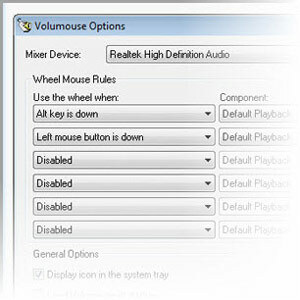 Ah, mütevazi fare tekerleği. Seçtiğiniz işaretleme cihazınız bir fare ise (dizüstü bilgisayar izleme paneli yerine), kesinlikle düğmelerini kullanmazsınız - kaydırma tekerleğinin de biraz kullanımı gerekir. Ama gerçekten ne için kullanıyorsun? Bekle, bana söyleme: Belgeleri ve web sayfalarını kaydırmak için! İleri düzey bir kullanıcıysanız, büyük olasılıkla tekerleği hızlı bir şekilde hareket ettirerek yazı tipi boyutunu değiştirmek için yakınlaştırma ve uzaklaştırma için de kullanabilirsiniz.
Ah, mütevazi fare tekerleği. Seçtiğiniz işaretleme cihazınız bir fare ise (dizüstü bilgisayar izleme paneli yerine), kesinlikle düğmelerini kullanmazsınız - kaydırma tekerleğinin de biraz kullanımı gerekir. Ama gerçekten ne için kullanıyorsun? Bekle, bana söyleme: Belgeleri ve web sayfalarını kaydırmak için! İleri düzey bir kullanıcıysanız, büyük olasılıkla tekerleği hızlı bir şekilde hareket ettirerek yazı tipi boyutunu değiştirmek için yakınlaştırma ve uzaklaştırma için de kullanabilirsiniz.
Her şey yolunda ve güzel, ancak fare tekerleğinizin yapabileceklerinin yüzeyini bile çizmiyor. Ses düzeylerinizi değiştirebilir, ekran parlaklığınızı değiştirebilir (dizüstü bilgisayar kullanmasanız bile!) Ve daha fazlası. Nasıl olduğunu bilmek ister misiniz? Klasik ücretsiz yardımcı programı okuyun ve keşfedin Volumlü.
Temel İşlevler

Volumouse'un arkasındaki temel fikir basittir: Belirli tuşları veya fare düğmelerini basılı tutarken fare tekerleğini döndürün ve ilginç şeyler gerçekleşir. Bu yeni bir kavram değil: Dediğim gibi, tekerleği kaydırırken Ctrl veya Shift tuşunu basılı tutmak oldukça yaygın bir komut. uygulamalar yazı tipi boyutunu değiştirerek veya çizim tuvaline yakınlaştırarak yanıt verir (boyama veya görüntü düzenleme söz konusu olduğunda) uygulamaları). Çok sayıda kullanıcı ve uygulama tarafından çok fazla düşünülmeden kullanılan her yerde kullanılan bir jest olacaksa, masaüstünün "yakınlaştırmak için çimdikleme". Ancak Volumouse bu konsepti alır ve mantıksal uçlarına kadar uzanır, fare tekerleğini kaydırırken herhangi bir tuşu basılı tutmanıza ve sistem ayarlarında çok sayıda değişiklik yapmanıza olanak tanır.
Yukarıda Volumouse yapılandırma ekranını görüyorsunuz. Tam olarak güzel değil, ama açık ve işlevsel. Pencerenin büyük kısmı birkaç sütunlu bir liste tarafından alınır. Listedeki her satır bir Volumouse “kuralı” oluşturur. İlk sütun tetikleyiciyi yapılandırmak için kullanılır: Kuralın etkinleştirilmesi için fare tekerleğini döndürmeye ek olarak ne yapmalısınız? Seçenekleriniz şunlardır:

Bu oldukça bir liste; aslında, hepsi tek bir ekran görüntüsüne sığmaz. Yine de, yukarıda gördüğünüz bölüm iyi bir fikir verir: Ctrl, Shift, Alt veya hatta basılı tutarken fare tekerleğini döndürdüğünüzde bir kural tetikleyiciniz olabilir özellikle sadece sol Alt tuşu veya sağ olanı (böylece tekerlek + sol Alt bir şey yapabilir ve tekerlek + sağ Alt tamamen bir şey yapabilir farklı). Volumouse ayrıca belirli pencereleri izleyebilir ve VLC etkinken fare tekerleğinizin ne yaptığını ayarlamanıza izin verir (örneğin).
Tamam, hepsi bu tetikleyiciler. Şimdi şuna bakalım: bileşenler bu tetikleyiciler şunları kontrol edebilir:

Bu biraz daha kısa bir liste, ama yine de biraz güç veriyor. Temel olarak, Volumouse'un yapabileceği şeyler: Listenin çoğu sisteminizin çeşitli özelliklerine adanmıştır ses cihazları, çünkü bunları kontrol etmek Volumouse’un ekmek ve tereyağı ( herşey). Listedeki öğelerin yalnızca birkaçı ses cihazı olmasa da, her biri kendi sözünü hak ediyor:
- Pencere saydamlığı: Bu öğe, yalnızca bir tuşu basılı tutarak ve fare düğmesini kaydırarak pencereleri seçerek içeri ve dışarı kaydırmanızı sağlar. Pencerenin arkasında ne olduğunu görmeye mi ihtiyacınız var? Biraz soldur.
- Ekran Parlaklığı: Bu yazıyı dürüstçe yazmamı sağlayan tek şey bu. Bir dizüstü bilgisayar kullanıyorsanız, bu heyecan verici bir özellik değildir, çünkü çoğu dizüstü bilgisayar en azından dahili monitör için ekran parlaklığını ayarlamak için kolay bir yol sunar. Ama benim gibi bir masaüstü bilgisayar kullanıyorsanız, parlaklığı çevirebilmeniz gece bir nimettir. İle kombine f.lux Verimliliği Kaybetmeden Bilgisayarla İlgili Göz Yorgunluğunu Önlemenin 4 YoluBir bilgisayar ekranının önünde uzun saatler geçiriyor musunuz? Bunu yaparsanız, muhtemelen beraberinde gelen kaçınılmaz göz yorgunluğunu biliyorsunuzdur. Baş ağrısı, yanan gözler, kaşıntı ve sadece yorgun olmak ... Daha fazla oku (ekranın renk sıcaklığını günün saatine göre değiştirmek için basit ve ücretsiz bir yardımcı programdır), karanlık bir odada çalışırken göz yorgunluğunu önlemenin harika bir yoludur.
- Hızlı Erişim Tuşları Gönder: Bu belki de Volumouse’un en açık uçlu özelliğidir. Sisteminizdeki herhangi bir uygulama ile etkileşim kurmak için kullanabilirsiniz, ancak bununla ne yapacağınız tamamen size bağlıdır.
İpuçları ve Düzenlemeler
Volumouse'a pek çok köşe ve çatlak yok, bu gerçekten iyi bir şey. Bahsetmek istediğim tek ipucu, yukarıdaki ilk ekran görüntüsünde gösterilen “Adımlar” parametresiyle ilgilidir. Temel olarak, Volumouse yavaş yavaş gerçekleşen işlemlerle ilgilidir: Ses seviyesini, pencerenin opaklığını veya ekranın parlaklığını artırmak veya azaltmak.
“Adımlar” parametresi, her bir işlemin ne kadar kademeli olarak yapılacağını ayarlamanıza olanak tanır: Örneğin, fare tekerleğinizin her çentiğinde sesin ne kadar değiştiği. Bundan bahsetmemin nedeni, deneyimlerime göre, “Adımlar” değerinin genellikle varsayılan olarak çok yüksek ayarlanması ve tüm programa sinir bozucu bir his vermesidir. Fare tekerleğini biraz çevirirsiniz ve ses seviyesi endişe verici bir şekilde yükselir. Varsayılan Adımlar değerinde, istediğim düzeylere ulaşıncaya kadar fare tekerleğiyle sürekli olarak uğraşmak zorunda kaldım.
Benim için çözüm, Adımlar değerini azaltmak ve ses kontrolünü çok daha ince yapmaktı. Elbette, sesi çok hızlı bir şekilde gönderemezsiniz, ancak bunu ne sıklıkta yapmak istersiniz? Çoğu zaman sadece geçerli şarkıya veya ortam gürültü seviyesine göre yükseltmek veya indirmek için düzgün bir şekilde ayarlamak istiyorum. Düşük bir Adım değerine sahip olmak (100, benim için) bunu az çaba ve hayal kırıklığı olmadan incelerim.
Son düşünceler
Hacim çok yeni değil ve kesinlikle parlak değil. Kullanıcı arayüzü basit, hatta biraz tıknaz. Ancak, ücretsiz, güçlü, sistem kaynaklarına dayanır ve işi yapar. Benim için bunlar, kendi sistemimde kesinlikle iyi kullanacağım klasik bir hizmetin nitelikleridir. Şiddetle tavsiye edilir.